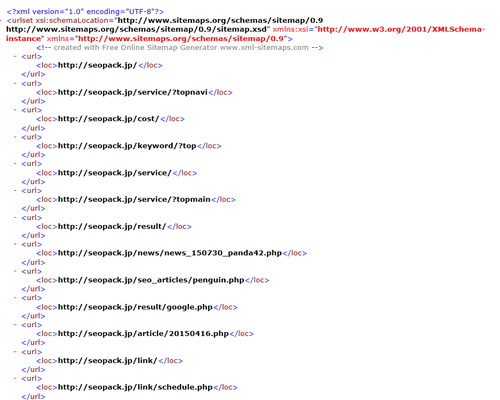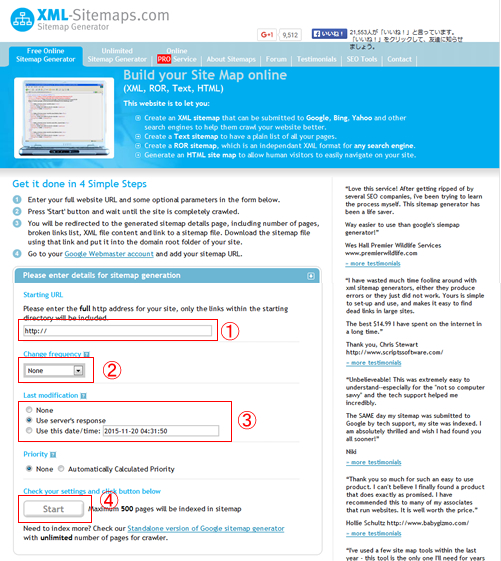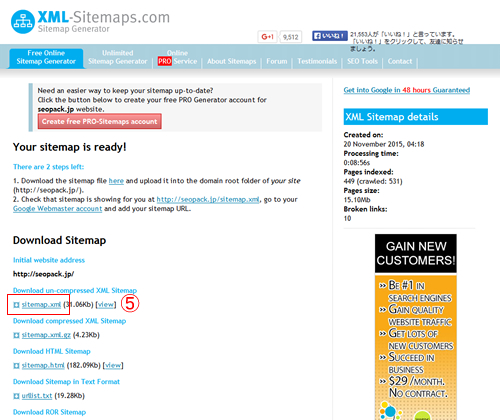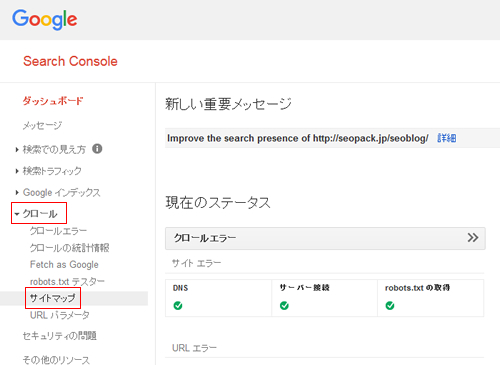[2016/06/08] (最終更新日 2021/06/18)
サイトマップとSEO対策 – 解説と手順!
サイトに設置してあるコンテンツ目次のようなページを、サイトマップと呼びます。
サイトマップは、訪問したユーザーに対する目次あるいは「コンテンツ地図」の役割を果たすのはもちろんですが、この他にも実は、SEO対策で重要な役目を果たすサイトマップがあります。
本記事では、サイトマップの種別とSEO対策の関係、および実際の導入手順を解説します。
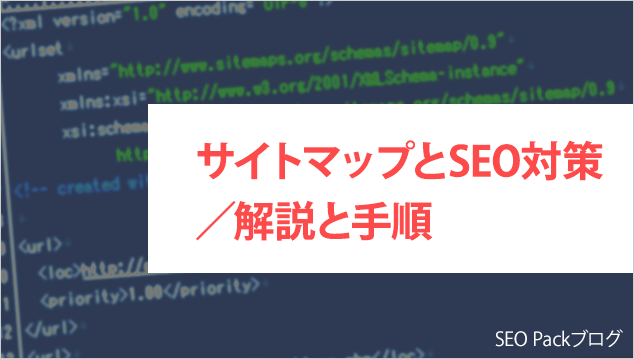
目次
サイトマップには2種類ある
サイトマップとは、サイト内にあるページ構成をわかりやすくリストしたページのことです。サイトマップは、目的に応じて2種類があります。
- HTMLサイトマップ:訪問ユーザー向けの目次
- XMLサイトマップ:検索エンジン(SEO対策)のためのコンテンツリスト
次に、それぞれを詳しく解説します。
HTMLサイトマップ(訪問ユーザー用)
まず、HTMLサイトマップとは、あなたのサイトの訪問ユーザーに対して、どんなコンテンツがあるかがひと目でわかるようにリストしたものです。例えば seopack.jp のサイトマップは下図の様になっています。
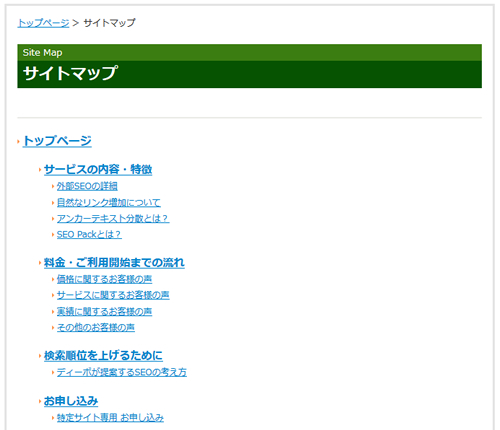
ユーザーの利便を高める、リンク化されたページリスト
HTMLサイトマップでは、たいていの場合、リスト化されたコンテンツ項目は全て、各ページへの内部リンクになっています。そのため訪問ユーザーは、興味のあるページを見つけたら、リンクをクリックするだけで、そこへ移動できます。
こうした用途においてHTMLサイトマップは、書籍の目次と同じような役割を果たしており、訪問ユーザーの利便性向上が設置の第一の目的と言えます。
HTMLサイトマップの作成手順
HTMLサイトマップの作成手順は、他の通常のHTMLページと同じように作ればよく、特に難しい部分はありません。
強いて言えば、全てのページをリスト化し、ツリー構造のデータで記述しておくと、どのカテゴリーにどんなコンテンツ(ページ)があるのかがわかりやすく、最も使いやすいサイトマップになるでしょう。次のコードが記述ソースサンプルです。
<ul> <li><a href="/">トップページ</a> <ul> <li><a href="/">サービスの内容・特徴</a> <ul> <li><a href="/">外部SEOの詳細</a></li> <li><a href="/">自然なリンク増加について</a></li> <li><a href="/">アンカーテキスト分散とは?</a></li> <li><a href="/">SEO Packとは?</a></li> </ul> </li> </ul> <ul> <li><a href="/">料金・ご利用開始までの流れ</a> <ul> <li><a href="/">価格に関するお客様の声</a></li> <li><a href="/">サービスに関するお客様の声</a></li> <li><a href="/">実績に関するお客様の声</a></li> <li><a href="/">その他のお客様の声</a></li> </ul> </li> </ul> <ul> <li><a href="/">検索順位を上げるために</a> <ul> <li><a href="/">ディーボが提案するSEOの考え方</a></li> </ul> </li> </ul> </ul>
上記サンプルコードは、下のように出力されます。
\無料診断の活用で課題を明確に/
外部リンク、内部状況、コンテンツ状況からSEO対策の課題が見えてくる無料調査です。
「対策ページの弱点は何か...」などお悩みをお持ちの方は、一度「SEOパーソナル診断」をご利用ください。
XMLサイトマップ(検索エンジン用)
もう一つのサイトマップが、XMLサイトマップです。こちらは、GoogleやYahoo!といった検索エンジン向けに用意されるもので、適切な使い方をすれば高いSEO効果があります。
検索エンジンのクロールを促し、インデックスを早める役割
そもそもGoogleやYahoo!といった検索エンジンにあなたのサイトを掲載するには、クローラーと呼ばれるロボットプログラムがあなたのサイトを読み取り(=クロール)、それを検索データベースに登録(=インデックス)してもらう必要があります。
クローラーは様々なリンクをたどって各サイトに到達しますが、どこからもリンクがない新規のサイトやページは、クロールまで時間を要することがあります。そんな時、XMLサイトマップをGoogleへ送信すれば、素早く確実にクロールされるようになります。
クロールが早まればインデックスも早まり、検索順位がつく(検索結果に載る)のも早まり、ひいてはSEO対策の効果が出るのも早まります。
XMLサイトマップが有効なケース
XMLサイトマップが大きな効果を発揮するのは、次のようなケースです。
いずれも、希望するコンテンツへ適切かつ迅速にクローラーを呼べるため、効果的なコンテンツ配信に大きな効果があります。
- サイトのページ数が多い(検索エンジンが全部回りきれない)
- どこからも適切にリンクされていないコンテンツがある
- 新規サイトでどこからもリンクがない
- リッチメディアコンテンツ使用やGoogleニュース掲載を行っている
XMLサイトマップの作成手順
現在では、XMLサイトマップをかんたんに作成できる無料のツールが多く存在します。今回は XML-Sitemaps.com という無料サービスを活用して、XMLサイトマップの作成方法を説明します。
(a) XML-Sitemaps.comへアクセス
まず XML-Sitemaps.com![]() にアクセスすると、下図のようなサイトが表示されます。英語サイトですが、操作箇所が少ないため英語がわからなくても問題ありません。
にアクセスすると、下図のようなサイトが表示されます。英語サイトですが、操作箇所が少ないため英語がわからなくても問題ありません。
※無料で使えるのは500ページまでのサイトに限ります。それ以上のページ数のサイトは、有料版を申し込むか、他の方法で作成してください。
(b) URLを指定して送信
上図の ①にあなたのサイトURLを入れて ②で更新頻度を選び ③で最終更新日を選び ④のStartを押します。とりあえず②と③はデフォルト値でもかまいません。
すると、下記のプロセシング画面に移ります。処理は通常数分で完了します。
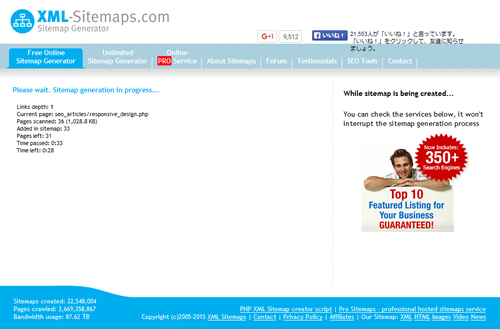
(c) XMLサイトマップファイルをダウンロード
処理完了すると下記画面になります。⑤sitemap.xml をクリックするとXMLサイトマップファイルがダウンロードできます。
(d) 自分のサイトのWebサーバにアップロード
ダウンロードしたXMLファイルを、あなたのサイトのウェブサーバーにFTPアップロードします。置き場所はルートディレクトリ(一番上の階層)を指定します。
(e) サーチコンソールでXMLサイトマップファイルを送信
Google管理ツールのサーチコンソールにログインし、 ダッシュボード > 「クロール」 > 「サイトマップ」 と移動します。下図を参考にしてください。
※サーチコンソール未使用の場合は、サイトをサーチコンソールに登録![]() します。
します。
次に、右上の「サイトマップの追加/テスト」をクリックし、出てきたフォーム入力欄に、さきほどFTPアップロードしたXMLサイトマップファイルのURLを入れて「サイトマップを送信」をクリックします。すると、XMLサイトマップファイルがGoogleへ送信されます。
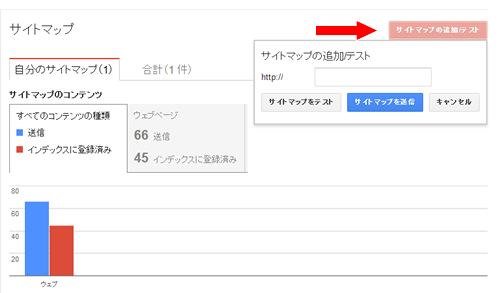
(f) XMLサイトマップファイル送信完了
これでXMLサイトマップをGoogleに送信することができました。Googleクローラーが来るまでの時間は場合により異なりますが、早いケースではものの数秒でインデックスが完了することもあります。
注意:サイトマップの使いどきを誤らない
いまいちサイトマップの使い方がわからなかった方も、本記事で価値が理解できたかと思います。とくにSEOと切り離せないXMLサイトマップも、上記のように無料の自動ツールで簡単に活用可能です。必要に応じて積極的に利用してみてください。
SEO対策中のサイトは、サイトマップによるクロール促進で、それまでのSEO対策の効果を効率よく出させることができます。特にサイトに何らかの対策を施した際は、XMLサイトファイルの送信を検討してみるとよいでしょう。
一方SEO未対策サイトでは、XMLサイトファイル送信だけではほとんどSEO効果がないことに注意してください。こうしたサイトは、まず確実な順位効果のある基礎SEO対策![]() を済ませてから、サイトファイル送信を活用するようにしてください。
を済ませてから、サイトファイル送信を活用するようにしてください。

この記事が役に立ったらSNSで共有してください。